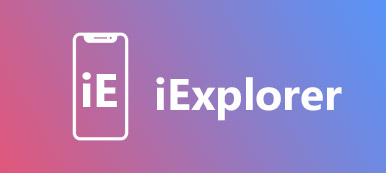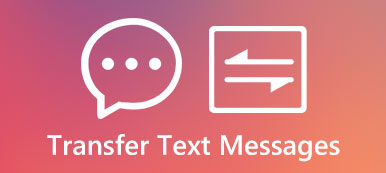Como o mercado de smartphones fica saturado, temos mais opções do que nunca. No entanto, quando você alterna entre Android e iPhone, ainda é muito difícil, em parte porque os sistemas isolados. Faz sentido que a Apple desenvolveu o Mover-se para iOS aplicativo para novos usuários do iPhone que usaram o Android anteriormente. Este tutorial irá dizer-lhe como usar Mude para o aplicativo iOS da Apple em detalhe.

- Parte 1: Como usar o aplicativo Mover para iOS
- Parte 2: melhor alternativa para migrar para o aplicativo iOS
Parte 1: Como usar o aplicativo Mover para iOS
Como seu nome diz, o aplicativo Mover para iOS ajuda você a migrar dados do Android para um novo iPhone. Se você usá-lo para um iPhone antigo, os dados atuais serão sobrescritos.
O aplicativo Move to iOS da Apple é capaz de transferir contatos, histórico de mensagens, fotos e vídeos da câmera, favoritos da web, contas de e-mail e calendários.
Requer uma rede Wi-Fi (Não é possível participar da rede?) e está disponível para Android 4.0 ou superior e iOS 9.3 ou posterior.
Passo 1. Para iniciar o processo, ligue o seu antigo telemóvel Android, aceda à App Store, pesquise Mover-se para iOS e instale-o no seu dispositivo.
Passo 2. Abra e passe pela tela Termos e Condições tocando em concordar. Então você será levado para o Encontre seu código tela.
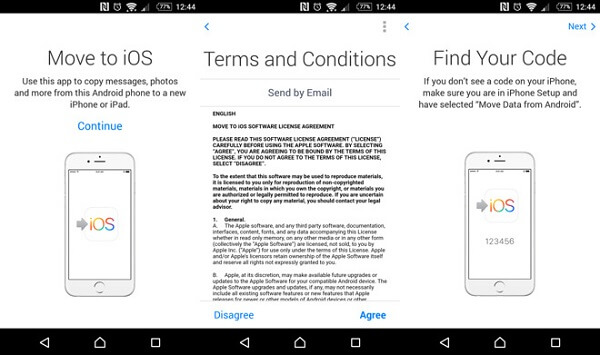
Passo 3. Mude para o seu iPhone. Se for um novo dispositivo, pule para a próxima etapa. Caso contrário, abra o Configurações app, toque em seu nome, vá para Geral > Limpar e toque Apagar Todo o Conteúdo e Ajustes. Quando o iPhone reiniciar, você verá a tela de boas-vindas.
Observação: Você já teve melhores faça backup do seu iPhone antes de usar siga o passo aqui para evitar qualquer perda de dados.
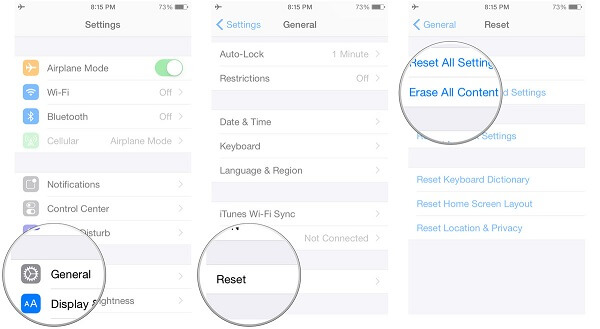
Passo 4. Inicie o processo de configuração inicial no seu iPhone e siga as instruções na tela até chegar ao Tela de aplicativos e dados.
Passo 5. Selecione os Mover dados do Android opção. Uma vez toque Continuar, você receberá o código.

Passo 6. Ligue para o seu telefone Android, insira o código exibido na tela do iPhone no Android Digite o código tela para construir uma conexão.
Passo 7. Selecione os tipos de dados que você deseja transferir para o iPhone no aplicativo Mover para o iOS e toque em Próximo para iniciar a migração de dados.
Passo 8. Quando a transferência de dados terminar, toque em Pronto no telefone Android e pressione Continuar Configurando o iPhone para continuar o processo de configuração.
Passo 9. Depois que a tela inicial aparecer, você receberá uma mensagem pop-up perguntando se deseja Adicione seus aplicativos para dispositivos Android na App Store. Se você selecionar Adicionar aplicativos, todos os aplicativos gratuitos que você usou no Android serão baixados da App Store automaticamente.
Observação: De acordo com a Apple.com, o aplicativo Mover para iOS só está disponível para os dados que se ajustam ao seu novo dispositivo iOS. Além disso, você precisa atualizar seu Chrome para a versão mais recente no Android se você pretende transferir seus favoritos do Chrome.
Parte 2: Melhor alternativa para migrar para o aplicativo iOS
O aplicativo Mover para iOS tem várias limitações, como indisponibilidade para dispositivos antigos. Além disso, algumas pessoas informaram que o recurso "Mover para o iOS" não está funcionando no smartphone Android. Na verdade, você tem mais opções para sincronizar dados entre Android e iPhone, como Apeaksoft MobieTrans.
- Transfira dados entre o iPhone e o Android ou outro iPhone.
- Suporta quase todos os tipos de dados, incluindo fotos, contatos, músicas etc.
- Sincronize todo o Android para o iPhone ou transfira seletivamente determinados dados.
- Visualize dados armazenados no Android por categorias antes de transferir.
Como usar a alternativa para migrar para o iOS
Passo 1. Conecte seu Android ao iPhone
MobieTrans é um programa de desktop, então você precisa fazer o download e instalá-lo em seu computador.
Quando você quiser migrar dados do Android para o iPhone, execute o programa e conecte o telefone Android e o iPhone ao computador com cabos USB.

Passo 2. Visualizar dados do Android antes de sincronizar
Selecione o dispositivo Android de origem na parte superior da janela e você poderá visualizar todos os dados. Para ver fotos, por exemplo, selecione o Fotos guia da barra lateral esquerda. Em seguida, verifique as fotos que você deseja transferir para o iPhone de destino. Vá para a guia de outros dados e selecione outros dados que você pretende mover para o iPhone.

Observação: Atualmente, não suporta note transferência do iPhone para o Android, Android para iPhone, etc. e suportará no futuro.
Passo 3. Transferir seletivamente os dados do Android para o iPhone
Após a seleção de dados, clique e expanda o Telefone ícone na faixa superior e, em seguida, selecione o iPhone de destino para iniciar a transferência de dados do Android para o iPhone sem o aplicativo Mover para iOS. Com base em nossa pesquisa, leva apenas alguns minutos para migrar todo o Android para o iPhone. Além disso, a alternativa de Mover para o iOS é capaz de decodificar automaticamente os dados que não são compatíveis com o iOS.
Conclusão
Agora, você deve entender o que é o aplicativo Move to iOS e como usá-lo para migrar dados do antigo telefone Android para um novo iPhone. Se o aplicativo não estiver disponível para o seu dispositivo, você pode tentar o Apeaksoft MobieTrans. Não é apenas fácil de usar, mas também ajuda você a se livrar de várias limitações.



 iPhone Data Recovery
iPhone Data Recovery Recuperação do Sistema iOS
Recuperação do Sistema iOS Backup e restauração de dados do iOS
Backup e restauração de dados do iOS gravador de tela iOS
gravador de tela iOS MobieTrans
MobieTrans transferência do iPhone
transferência do iPhone Borracha do iPhone
Borracha do iPhone Transferência do WhatsApp
Transferência do WhatsApp Desbloqueador iOS
Desbloqueador iOS Conversor HEIC gratuito
Conversor HEIC gratuito Trocador de localização do iPhone
Trocador de localização do iPhone Data Recovery Android
Data Recovery Android Extração de dados quebrados do Android
Extração de dados quebrados do Android Backup e restauração de dados do Android
Backup e restauração de dados do Android Transferência telefônica
Transferência telefônica Recuperação de dados
Recuperação de dados Blu-ray
Blu-ray Mac limpador
Mac limpador Criador de DVD
Criador de DVD PDF Converter Ultimate
PDF Converter Ultimate Windows Password Reset
Windows Password Reset Espelho do telefone
Espelho do telefone Video Converter Ultimate
Video Converter Ultimate editor de vídeo
editor de vídeo Screen Recorder
Screen Recorder PPT to Video Converter
PPT to Video Converter Slideshow Maker
Slideshow Maker Free Video Converter
Free Video Converter Gravador de tela grátis
Gravador de tela grátis Conversor HEIC gratuito
Conversor HEIC gratuito Compressor de vídeo grátis
Compressor de vídeo grátis Compressor de PDF grátis
Compressor de PDF grátis Free Audio Converter
Free Audio Converter Gravador de Áudio Gratuito
Gravador de Áudio Gratuito Free Video Joiner
Free Video Joiner Compressor de imagem grátis
Compressor de imagem grátis Apagador de fundo grátis
Apagador de fundo grátis Upscaler de imagem gratuito
Upscaler de imagem gratuito Removedor de marca d'água grátis
Removedor de marca d'água grátis Bloqueio de tela do iPhone
Bloqueio de tela do iPhone Puzzle Game Cube
Puzzle Game Cube